TikTokライブを画像だけ(顔出し無し)で配信するやり方を注意点と併せて解説します。
追記:2025年10月よりTikTokでの画像配信でのルールが変わると言われており、当記事を参考にされる場合はご自身の判断にてお願いいたします。
顔出しはしたくないけど動きのある配信を楽しみたい方はIRIAM(イリアム)もオススメ

IRIAM(イリアム)では静止画のイラスト1枚でキャラクター配信が可能です。
【PR】提供 IRIAM Inc.
\ Vライバーなら視聴も配信も /
目次
TikTokライブで顔を出さない方法
画面を写真にする方法(スクショで解説)
方法画面に写真を固定して配信する方法をスクショを用いて解説します。
STEP
ライブ開始の確認画面で「エフェクト」を選択
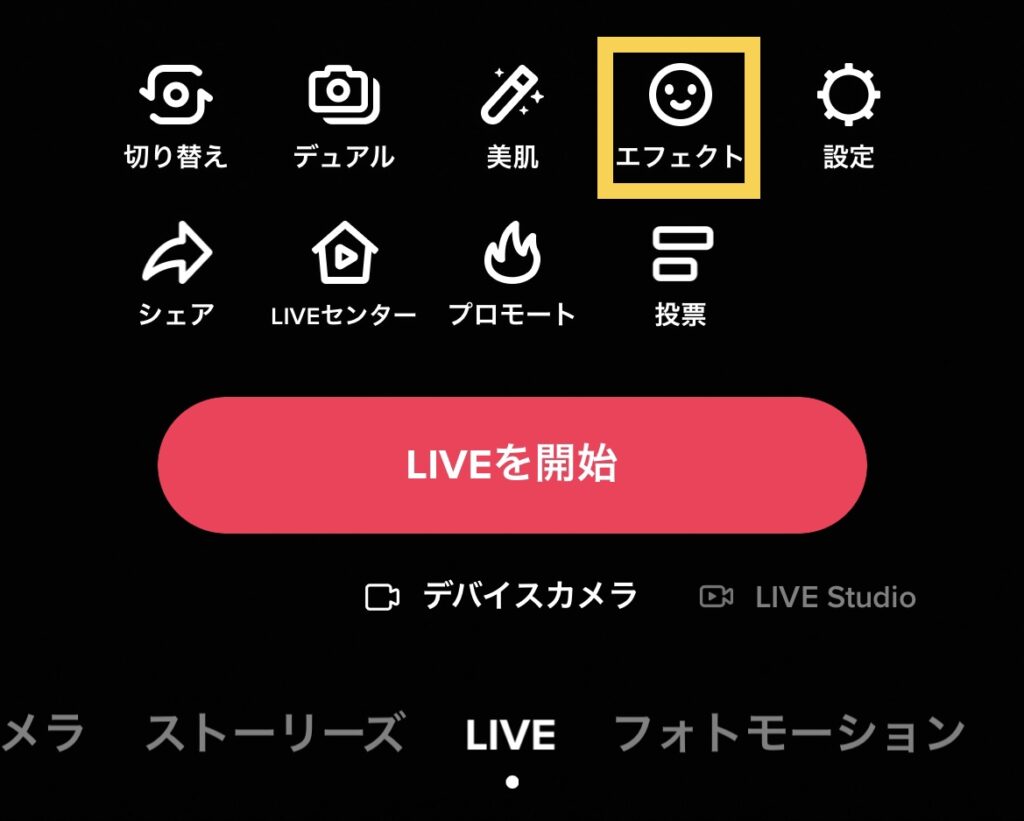
STEP
右にスクロールし「グリーンスクリーン」で緑のアイコンを選択
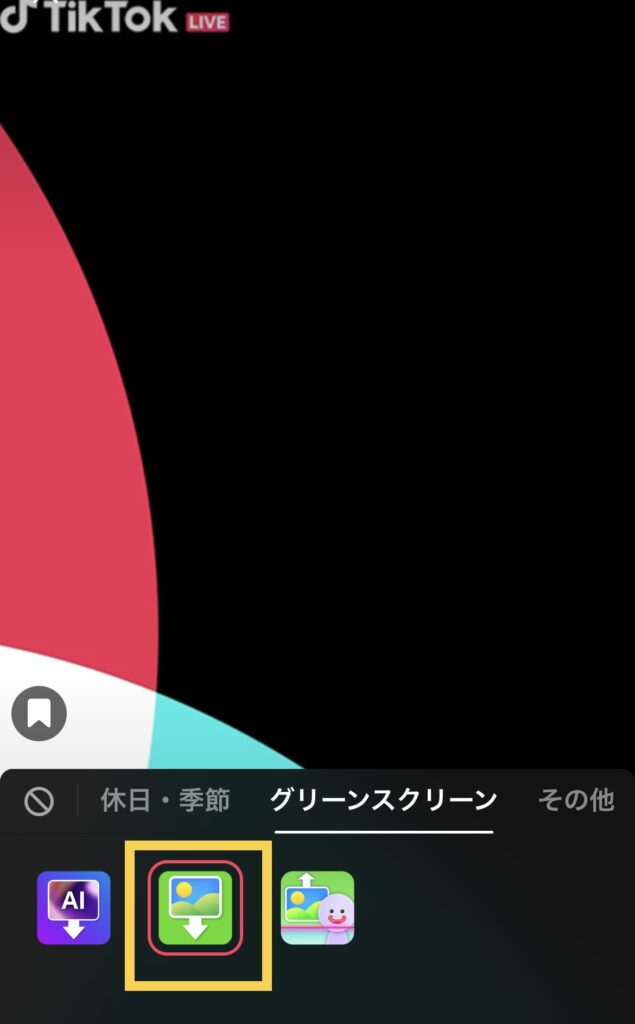
STEP
好きな画像を選択すればOK
画像は選択しなくて、上画像の様な黒いTikTokライブマークの画面のまま配信することも可能です。
注意点(完全に映像をオフには出来ない)
注意点として、画像を固定した後も映像(カメラ)は完全にオフにできません。
カメラに近づくと、画像の上に映像が入る(映り込む)ことが有ります。
カメラに近づけた物(油性ペン)が写り込んだ映像の例
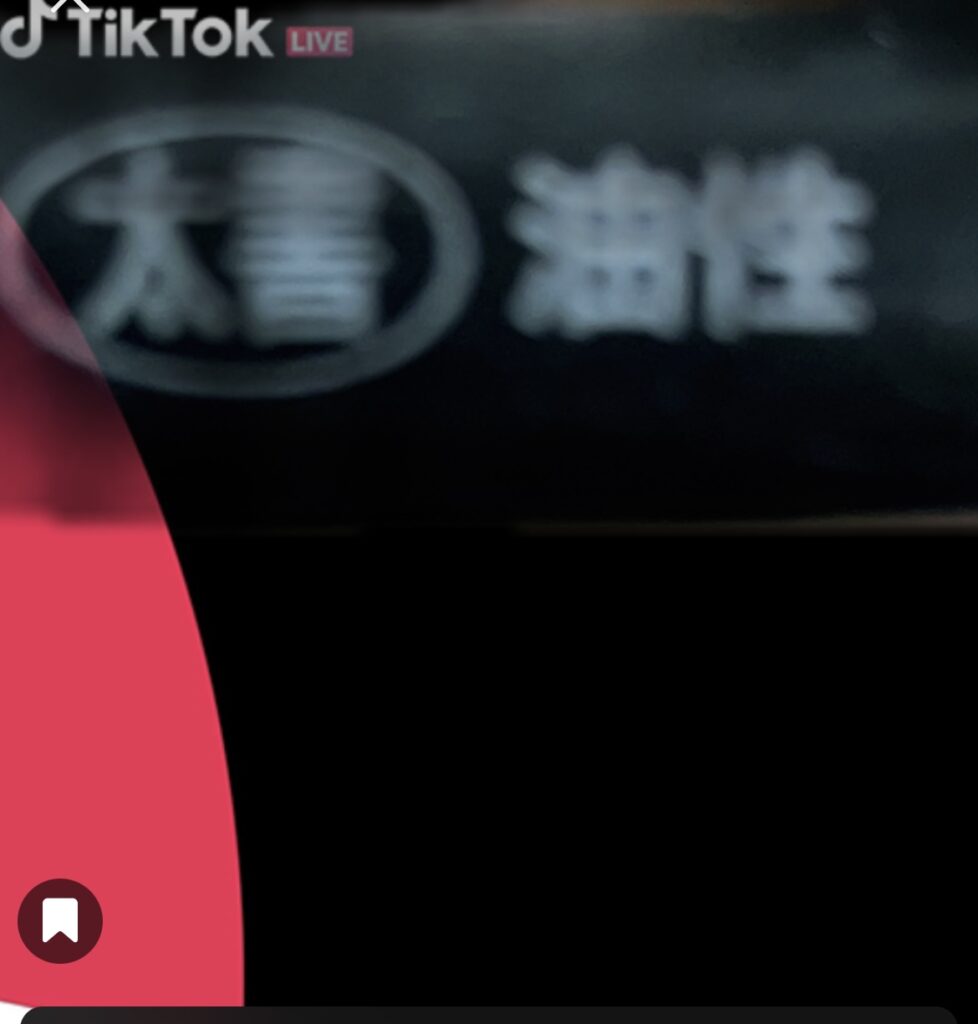
画像設定時の映り込み対策
気になる方・インカメラで顔の映り込みを避けたい場合は以下の対策を行うことでリスクを下げることが可能です。
- カメラをインカメからアウトカメラにする
- カメラをふさいでしまう
アウトカメラにする場合はライブ開始確認時、こちらのボタンから可能です。
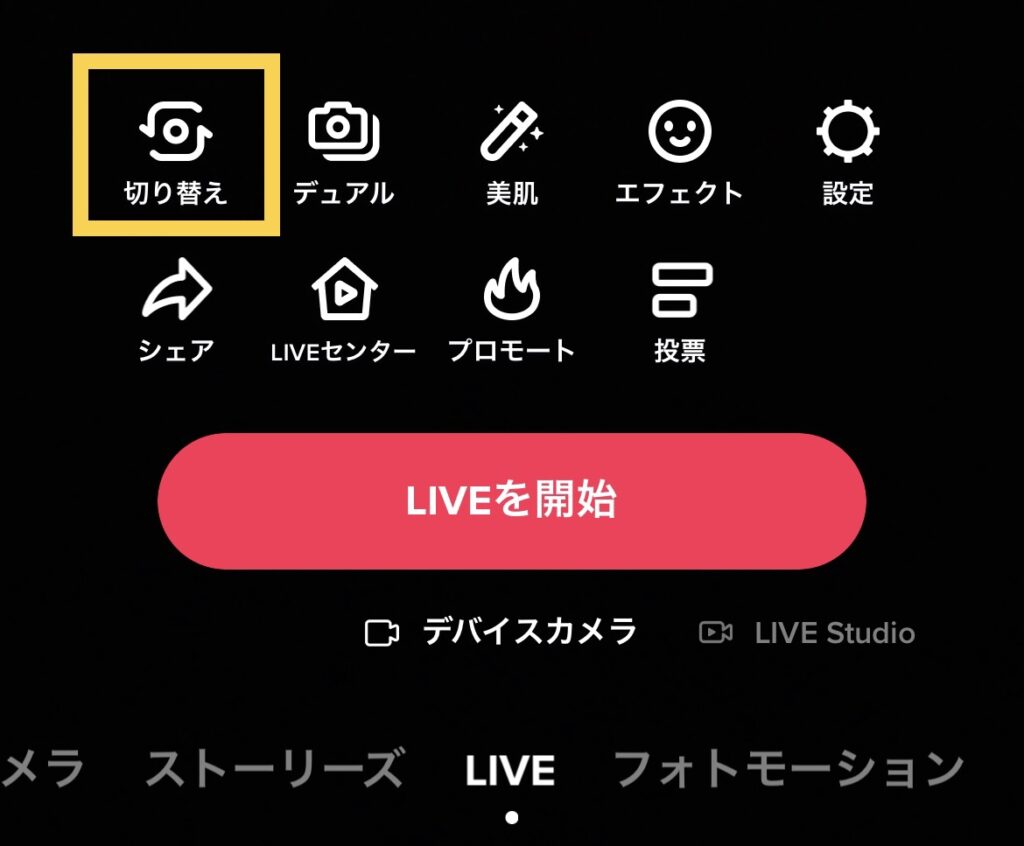
画像が設定・選択できない場合
スマートフォン側で写真のアクセスを設定する方法
iPhoneの場合
- 設定(歯車マーク)
- プライバシーとセキュリティ
- 写真
- TikTok
- 「選択した写真」もしくは「全ての写真」にチェック
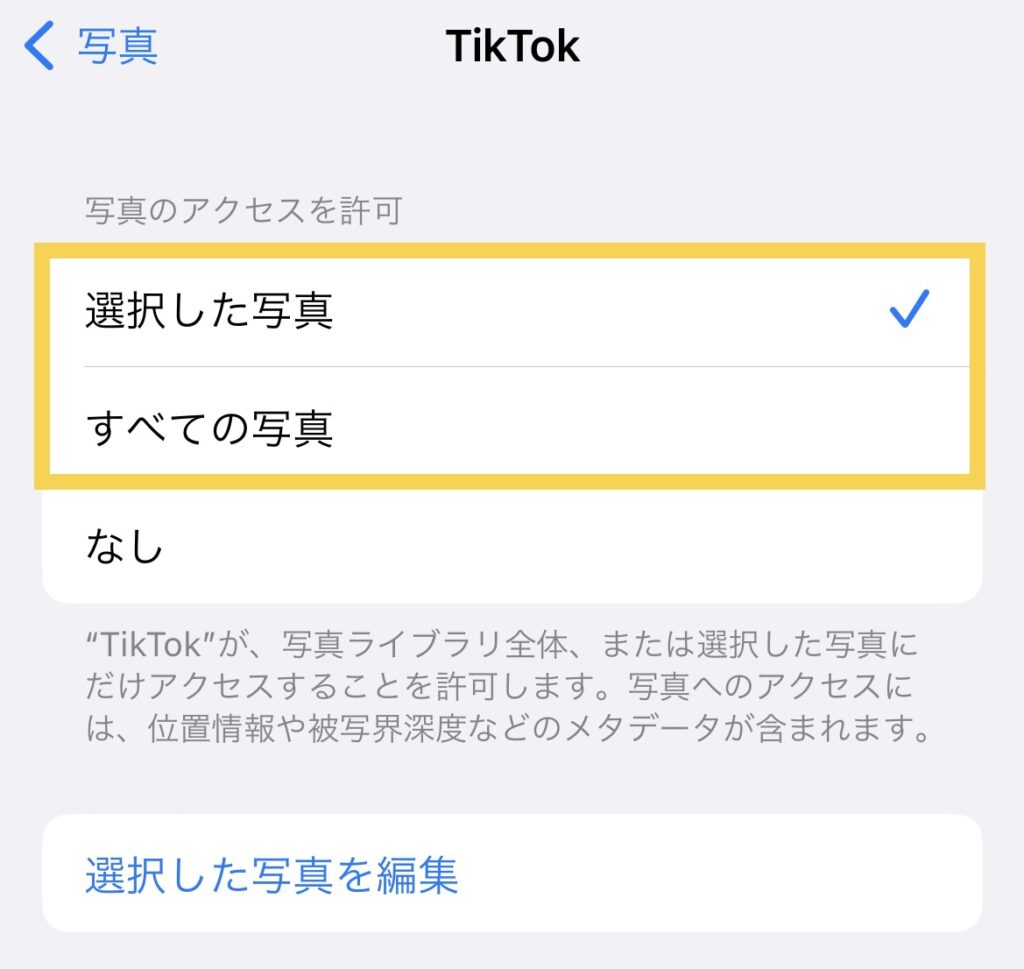
Androidの場合
- 設定
- プライバシー
- 権限マネージャー
- ストレージ
- TikTok
- 「許可」にチェック
結論
TikTokライブを画像だけで配信するには「エフェクト」内にある「グリーンスクリーン」から画像を選び配信。
ただ、画像配信の際も完全にカメラ映像が途切れるわけでは無いので映り込みたくない場合は対策をする必要が有ります。
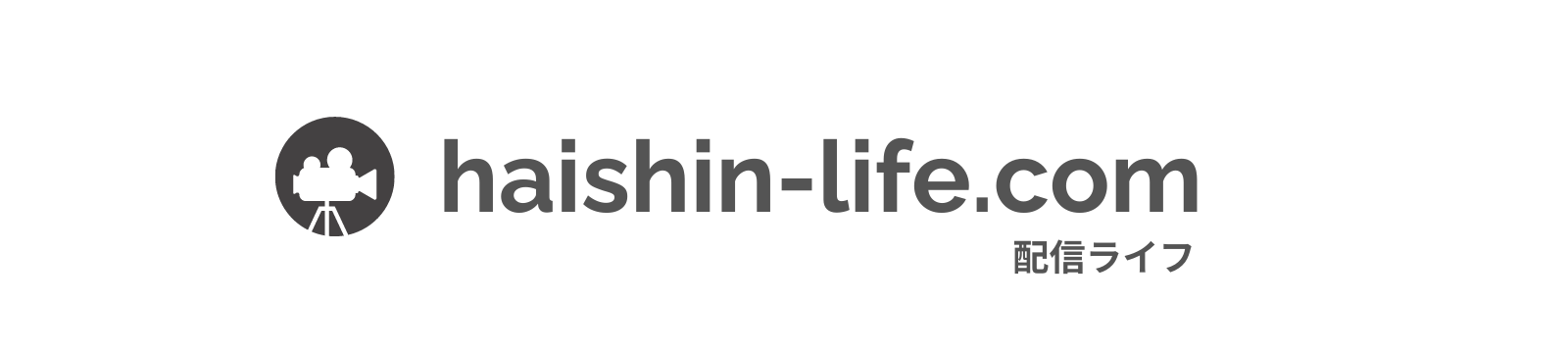











コメント